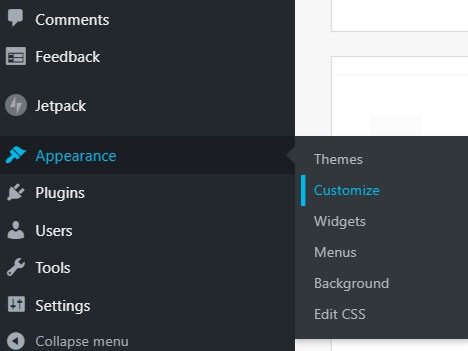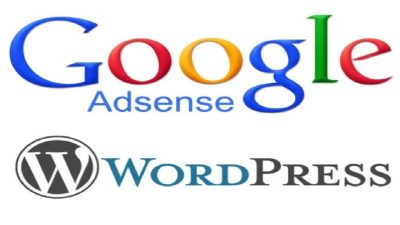Cara Menggunakan WordPress Customizer – Jika Anda ingin membuat blog yang terlihat profesional, maka tampilan blog Anda harus menarik dan mudah dinavigasi. Salah satu cara untuk menyesuaikan tampilan blog Anda adalah dengan menggunakan WordPress Customizer. WordPress Customizer adalah alat yang sangat berguna bagi pengguna WordPress yang ingin menyesuaikan tampilan blog mereka tanpa harus mempelajari kode.
Dalam artikel ini, kami akan membahas cara menggunakan WordPress Customizer untuk menyesuaikan tampilan blog Anda. Kami akan membahas beberapa langkah sederhana yang dapat Anda ikuti untuk membuat tampilan blog Anda terlihat lebih menarik dan profesional.
Cara Menggunakan WordPress Customizer
1. Mengakses WordPress Customizer
Langkah pertama untuk menyesuaikan tampilan blog Anda adalah mengakses WordPress Customizer. Anda dapat melakukannya dengan masuk ke dasbor WordPress Anda dan klik pada opsi ‘Tampilan’ pada menu di sebelah kiri. Kemudian klik pada opsi ‘Customizer’.
2. Mengubah Tema
Sekarang, Anda dapat memilih tema WordPress yang ingin Anda gunakan. Pilih tema yang cocok dengan topik dan gaya blog Anda. Setelah memilih tema, klik pada opsi ‘Live Preview’ untuk melihat bagaimana tema tersebut akan terlihat pada blog Anda.
3. Menyesuaikan Warna
Anda dapat menyesuaikan warna blog Anda dengan mudah menggunakan WordPress Customizer. Pilih opsi ‘Colors & Backgrounds’ dan pilih warna yang sesuai dengan tema blog Anda. Anda dapat menyesuaikan warna latar belakang, warna font, dan warna elemen lainnya pada blog Anda.
BACA JUGA: Bagaimana Cara Mengatur Sidebar di WordPress
4. Menyesuaikan Header
Header blog Anda adalah elemen yang sangat penting karena biasanya menjadi titik fokus pertama bagi pembaca. Anda dapat menyesuaikan header blog Anda dengan mudah menggunakan WordPress Customizer. Pilih opsi ‘Header Image’ untuk menambahkan gambar header atau mengubah gambar header yang sudah ada.
5. Menyesuaikan Sidebar
Sidebar blog Anda adalah tempat yang baik untuk menambahkan widget dan informasi tambahan. Anda dapat menyesuaikan sidebar dengan memilih opsi ‘Widgets’ di WordPress Customizer. Kemudian seret dan letakkan widget yang ingin Anda tambahkan ke sidebar.
6. Menyesuaikan Menu
Menu blog Anda harus mudah digunakan dan memungkinkan pembaca untuk dengan mudah menavigasi blog Anda. Anda dapat menyesuaikan menu dengan memilih opsi ‘Menus’ di WordPress Customizer. Kemudian tambahkan halaman dan kategori blog Anda ke menu.
7. Menyesuaikan Footer
Footer blog Anda juga merupakan elemen penting dalam menyesuaikan tampilan blog Anda. Anda dapat menambahkan informasi kontak dan tautan sosial media di footer blog Anda. Pilih opsi ‘Footer’ di WordPress Customizer untuk menyesuaikan footer blog Anda.
8. Menambahkan Widget
Widget adalah cara yang bagus untuk menambahkan fungsionalitas ke blog Anda. Anda dapat menambahkan widget ke sidebar atau footer blog Anda. Pilih opsi ‘Widgets’ di WordPress Customizer dan seret widget ke sidebar atau footer blog Anda.
9. Mengubah Tampilan Blog pada Seluler
Dalam era ponsel pintar saat ini, sangat penting untuk memastikan tampilan blog agar bisa menyesuaikan dengan bentuk layar ponsel.
10. Menyesuaikan Tampilan Blog pada Seluler
Anda juga dapat menyesuaikan tampilan blog Anda untuk tampilan seluler. Klik pada opsi ‘Mobile’ di WordPress Customizer dan lihat tampilan blog Anda pada layar seluler. Pastikan blog Anda terlihat bagus pada perangkat seluler.
11. Menambahkan Logo
Logo blog Anda adalah identitas visual blog Anda. Anda dapat menambahkan logo ke blog Anda dengan mudah menggunakan WordPress Customizer. Pilih opsi ‘Site Identity’ dan unggah logo Anda.
12. Menyesuaikan Tampilan Post dan Page
Anda dapat menyesuaikan tampilan post dan halaman blog Anda dengan memilih opsi ‘Single Post’ atau ‘Page’ di WordPress Customizer. Anda dapat menyesuaikan layout, warna, dan font untuk post dan halaman.
13. Menyesuaikan Tampilan Komentar
Komentar adalah cara yang bagus untuk berinteraksi dengan pembaca blog Anda. Anda dapat menyesuaikan tampilan komentar dengan memilih opsi ‘Comment’ di WordPress Customizer. Anda dapat menyesuaikan warna, font, dan tampilan komentar lainnya.
14. Menambahkan Favicon
Favicon adalah ikon kecil yang muncul di browser ketika seseorang mengunjungi blog Anda. Anda dapat menambahkan favicon ke blog Anda dengan memilih opsi ‘Site Identity’ di WordPress Customizer. Unggah gambar favicon Anda untuk menambahkannya ke blog Anda.
15. Menyimpan Perubahan
Setelah menyesuaikan tampilan blog Anda menggunakan WordPress Customizer, pastikan untuk menyimpan perubahan Anda dengan mengklik tombol ‘Publish’ atau ‘Save & Publish’. Anda juga dapat memilih untuk melihat tampilan blog Anda secara langsung dengan memilih opsi ‘Preview’ di WordPress Customizer.
Dengan menggunakan WordPress Customizer, Anda dapat menyesuaikan tampilan blog Anda dengan mudah dan tanpa harus mempelajari kode. Ikuti langkah-langkah di atas untuk membuat blog Anda terlihat lebih menarik dan profesional. Selamat mencoba!
Kesimpulan
Dalam artikel ini, kami telah membahas cara menggunakan WordPress Customizer untuk menyesuaikan tampilan blog Anda. Kami telah membahas langkah-langkah sederhana yang dapat Anda ikuti untuk membuat tampilan blog Anda terlihat lebih menarik dan profesional. Dengan menyesuaikan tampilan blog Anda, Anda dapat meningkatkan pengalaman pembaca dan meningkatkan interaksi dengan blog Anda.
FAQs
1. Apakah saya perlu mempelajari kode untuk menggunakan WordPress Customizer?
Tidak, Anda tidak perlu mempelajari kode untuk menggunakan WordPress Customizer.
2. Apakah saya dapat mengubah tampilan blog saya setiap saat?
Ya, Anda dapat mengubah tampilan blog Anda setiap saat menggunakan WordPress Customizer.
3. Apakah WordPress Customizer gratis?
Ya, WordPress Customizer adalah fitur gratis di WordPress.
4. Apakah saya perlu menggunakan tema WordPress untuk menggunakan WordPress Customizer?
Ya, Anda perlu menggunakan tema WordPress untuk menggunakan WordPress Customizer.
5. Apa yang harus dilakukan jika saya tidak suka perubahan yang saya buat menggunakan WordPress Customizer?
Anda dapat memilih untuk mengembalikan tampilan blog Anda ke pengaturan awal atau mengubahnya kembali ke tampilan sebelumnya.